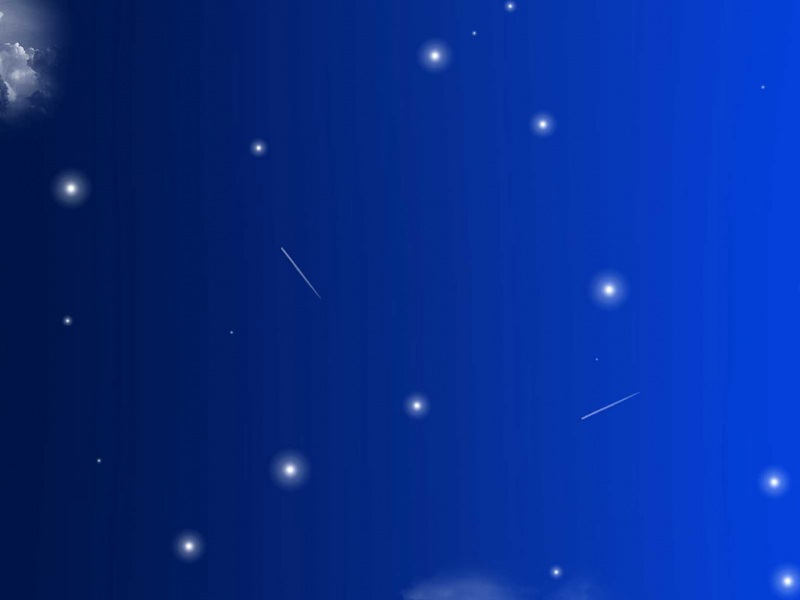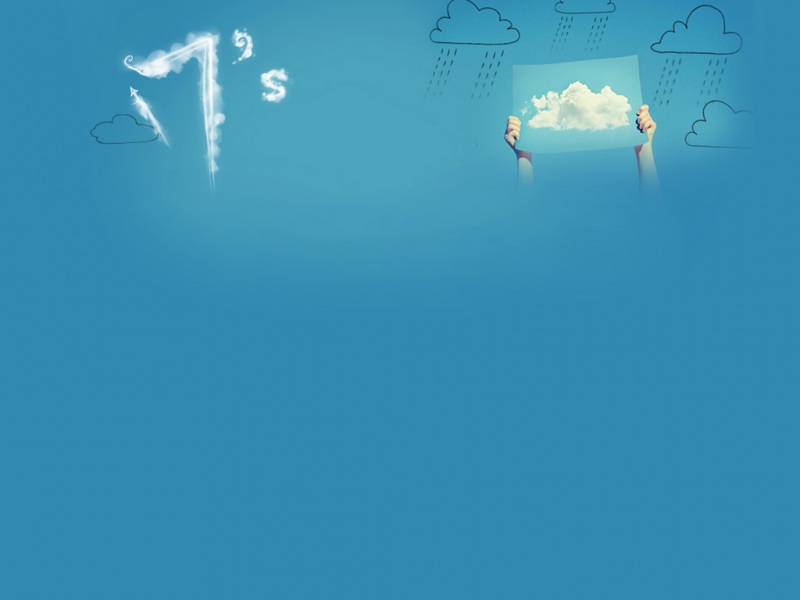目录
1、前期准备(要屏幕)
1.1开启SSH、VNC
1.2查看树莓派ip地址(这一步往后需要将电脑和树莓派连接在同一局域网下)
2、设置静态ip(要屏幕)
2.1电脑查询网关等信息
2.2树莓派命令行修改ip
3、静态ip实现远程控制(不用屏幕)
3.1配置VNC
4、动态ip实现远程控制(不用屏幕)
4.1开启ip scaner
4.2配置VNC(ip变一次,就要配置一次)
5、软件工具合集
1、前期准备(要屏幕)
1.1开启SSH、VNC
登入树莓派后,输入命令sudo raspi-config
选择至3Interface Options,进入后分别开启SSH、VNC(回车选中,esc退出)
1.2查看树莓派ip地址(这一步往后需要将电脑和树莓派连接在同一局域网下)
输入命令ifconfig
就是这个玩意,默认是个动态的ip
2、设置静态ip(要屏幕)
2.1电脑查询网关等信息
win+R后输入命令ipconfig查询当前网关ip
2.2树莓派命令行修改ip
这块我参考的是小破站博主的教程树莓派学习视频教程基础篇第七课:树莓派VNC连接、配置树莓派的静态ip地址(树莓派3B、树莓派4B通用),十分钟玩转系列基础篇_哔哩哔哩_bilibili
重点在这个视频的末尾(不方便看视频的可以往下看)
输入命令sudo nano /etc/dhcpcd.conf
在最末尾输入以下信息
interface wlan0
static ip_address = 你的ip地址/24(这个ip就直接取树莓派当前被分配的ip即可,/24表示掩码为24位)
static router=你的默认网关(就是电脑上查到的那个)
static domian_name_servers=你的默认网关(就是电脑上查到的那个)
Ctrl+S写入
Ctrl+X退出
重启一下树莓派即可,以后再查询ip的时候树莓派的ip就固定下来了
3、静态ip实现远程控制(不用屏幕)
3.1配置VNC
上一步配置了静态ip,如果没配置的话,有2种方法,第一种是在有屏幕的情况下先查ip,然后再配置VNC(有点鸡肋),第二种方法就是把树莓派的ip扫描出来,后面会讲到。
那我们开始讲VNC配置
VNC安装包在文章末尾的链接自取
先把这玩意安装一下,接着重点来了!
再次强调,远程控制一定要保证树莓派和电脑在同一局域网下,不然打不开
双击这个小电脑的标志,会根据ip搜索到你的树莓派,输一下树莓派的账号密码就可以了
4、动态ip实现远程控制(不用屏幕)
4.1开启ip scaner
ip scaner同样在文章末尾,自取,这玩意我玩的不太好,主要是想记录一下有这种方法,友友们可以查下相关博客进一步了解
这就是在不用屏幕的情况下获取了树莓派的ip
4.2配置VNC(ip变一次,就要配置一次)
这一步就和3.1一样,不赘述了3.1配置VNC
5、软件工具合集
树莓派静态ip设置及远程控制.zip-Linux文档类资源-CSDN下载